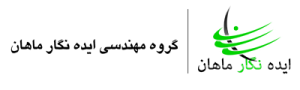خطاهای متداول هنگام نصب نرمافزار هلو و روش رفع آنها
خطای 12
دلیل رخ دادن خطای 12:
در نسخههای 7.76 به قبل و سیستمهای 64 بیتی اتفاق میافتد و دلیل آن عدم شناسایی قفل است.
روش حل و برطرف کردن خطای 12:
فایل زیر را دانلود نمایید و با استفاده از راهنمای مربوط به آن، نسبت به رفع خطای 12 اقدام کنید.
راهنما:
خطای 13
در سیستم دارای قفل:
- تنظیمات setup در مسیر نصب هلو با آیپی سیستم چک شود
- شناسایی قفل در Device manager
- رجیستری فایل ms_usb .ocx در system32 ,syswow64
- حذف و نصب سرویس قفل
- تست قفل در قسمت lock tools سی دی برنامه
درسیستم بدون قفل :
- بررسی و تست باز شدن برنامه در دستگاه دارای قفل
- تنظیمات setup در مسیر نصب هلو با آیپی سیستم چک شود
- تست ارتباط شبکهای و تست sharing
- رجیستری فایل ms_usb .ocx در system32 ,syswow64
- حذف و نصب سرویس قفل شبکه
- خاموش بودن firewall
خطای 15
دلیلی که باعث رخ دادن خطای 15 میشود:
عدم تطبیق و هماهنگی سیدی با قفل و یا لایسنس مربوطه
روش برطرف کردن خطای 15:
بروزرسانی نرمافزارکه برای این کار باید سی دی نسخهی مطابق با قفل یا لایسنس را در سیدی رام قرار داده و مطابق مراحل زیر نسخه هلو را بروزرسانی نمایید:
پس از قرار دادن سی دی در سیدی رام در فرم نمایش داده شده، دکمهی ارتقاء به نسخهی جدید را کلیک نمایید. پس از کلیک پیغامی به شما نمایش داده خواهد شد و ادامهی عملیات ارتقاء را تایید مینمایید سپس گزینهی بله را انتخاب میکنید. پس از تایید پیغام عملیات با موفقیت انجام شد، دکمهی ok را کلیک میکنید و عملیات به پایان میرسد
firewall باید خاموش باشد.
خطای 16
باید از مسیر نصب برنامه فایل setApp.fz1 را حذف نماییم.
خطای 17
زمانی اتفاق میافتد که پورت توسط پرینتر مشغول باشد. برای رفع آن دستگاه را مجدد راه اندازی (restart) و چاپگر را خاموش و روشن کنید و یا گزینهی (cancel all document) را کلیک کنید.
خطای 18
باید تاریخ ویندوز را بررسی و اصلاح نمایید.
خطای 20
این خطا در سیستمهای 2 کاربره یا شبکه اتفاق میافتد.
راه حل رفع خطا:
- رجیستری فایل ms_usb .ocx در همهی سیستمها با یک ورژن نصب شود.
- تنظیمات setup با ip در دستگاه دارای قفل
خطای 21
باید تاریخ و زبان ویندوز بررسی گردد،اگر خطا رفع نشد، قفل سوخته است و باید با شماره 021-73607 جهت تعویض قفل تماس حاصل نمایید.
خطای 25
: این خطا در سیستمهای 2 کاربره یا شبکه اتفاق میافتد.
راه حل رفع خطا:
- رجیستری فایل ms_usb .ocx در system32 ,syswow64
- حذف و نصب سرویس قفل
- تنظیمات setup در مسیر نصب هلو با آیپی دردستگاه دارای قفل تنظیم شده باشد
خطای 31
- در بانک هلو و sql باید holoo1 را attach نمایید .
- Firewall روی سرور و کلاینت باید غیر فعال باشد.
- تنظیمات setup در مسیر نصب هلو را بررسی و اصلاح نمایید.
- سیستمهای موجود در شبکه با هم بدون پسورد ارتباط داشته باشند.
- رجیستری فایل ms_usb .ocx در system32 ,syswow64
خطای 32
علت رخ دادن خطای 32
تعداد بازشدن برنامه بيشتراز تعداد كاربر مجاز میباشد.
رفع خطای 32
باید در سرور درايور قفل يك بار حذف و نصب گردد.
برای حذف درایور روی دستگاه سرور / controlpanel / add or remove program وارد شوید و از بین برنامههای
موجود tinnyservice 2.4 را حذف نمایید.
سپس سیستم را ریست نمایید.
برای نصب درایور باید از داخل سی دی / tools / auto driver installer خالی / usb network
service installer را اجرا نمایید
خطای 33
- حتما چک شود قفل روی سیستم موجود هست یا نه و این که درصورت وجود قفل، پورت یواسبی قفل عوض شود و مجدداً هلو اجرا گردد.
- درصورت بروز خطای 33 در داخل سیدی مسیر cd / tools / Lock_Tools در این فولدر روی گزینهی Lock_Tools که جعبه کمکهای اولیه دارد کلیک نمایید . در پنجرهی باز شده روی گزینهی تست قفل، نوع قفل هلو مورد نظر را انتخاب نمایید اگر با پیغام error cod 6 روبرو شدید باید برای رفع خطا از از مسیر cd/tools / Resource / Tiny گزینه ی exe را اجرا سپس گزینهی Setup.exe را به صورت run az admin اجرا نمایید سپس دوباره تست قفل را انجام داده، در صورتی که Error Code : 0 را مشاهده کردید حتماً یکبار سیستم را ریست و هلو را اجرا نمایید
- از مسیر cd / tools / Lock_Tools در این فولدر روی گزینهی Lock_Tools که جعبه کمکهای اولیه دارد کلیک نمایید. در پنجرهی باز شده روی گزینهی بررسی و اصلاح سیستم کلیک نمایید .
- رجیستری فایل ms_usb .ocx در system32 ,syswow64
- آنتی ویروس یا فایروال خاموش باشد.
- درصورت مشاهدهی این خطا در سیستمهای شبکه حتماٌ تست SHARING و ارتباط شبکهای بررسی شود
خطای -1
- حتما چک گردد قفل هلو به سیستم وصل باشد و قفل دیگری به سیستم متصل نباشد.
- قفل هلو را روی پورت یواسبی دیگر وصل نمایید
- رجیستری فایل ms_usb .ocx در system32 ,syswow64
- درصورت عدم رفع مشکل با شماره 02173607 تماس حاصل نمایید.
خطای 432
خطای 432 یک کد عمومی است که در هنگام وقوع انواع خطاها به یک شکل نمایش داده می شود. کد 432 مشابه است اما در واقع متن پیام که درمواردی به صورتی انگلیسی یا فارسی باشد نوع خطا را مشخص میکند.
بنابراین باید به متن خطا که در انتها به صورت انگلیسی نوشته شده دقت نمود
برای حل خطا با شماره 02173607 تماس حاصل نمایید.
درخواست مکرر کلمه عبور
- تاریخ سیستم بررسی و اصلاح گردد
- سند به تاریخ آینده ثبت شده که باید اصلاح گردد
- نسخهی نرمافزار به روز گردد. برای اطلاعات بیشتر با شمارهی 02173607 تماس حاصل نمایید.
Sql server dos not Exist or Access Denied
پیغام خطای Sql server dos not Exist or Access Denied
- تنظیمات setup در مسیر نصب هلو را بررسی و اصلاح نمایید . لینک
- بررسی ارتباط شبکهای بین سیتمهای موجود در شبکه و تست sharing
- سیستم سرور و سیستمهای کلاینت همگی به یک sql واحد که در کامپیوتر سرور است وصل باشند.
Login Failed for user
پیغام خطای Login Failed for user
علت این مشکل این است که برقراری ارتباط شبکهای بین کامپيوتر سرور و کلاينتها ايجاد نمیگردد .
برای حل مشکل لطفاً تنظيمات setup در مسير نصب هلو رابررسي نماييد و و تنظیمات درست را اعمال نمایید.
Access violation
Access violation
برای حل این مشکل باید runquery اجرا گردد که درصورت نیاز با شمارهی 02173607 تماس حاصل نمایید.
تنظیم فایل setup در نرمافزارهای سینگل و شبکه
نرمافزار سینگل :
قسمت اول روی روش جدید
قسمت دوم گزینهی اول ویندوز 2000، NT ، XP و …
قسمت سوم براساس اطلاعات سیستم دارای قفل تنظیم گردد.
نرمافزار شبکه :
تنظیمات روی سیستم سرور مانند سینگل است
ولی روی کلاینتها باید قسمت دوم گزینهی نوع ویندوز روی 95 و98 و… تنظیم شود.
رجیستر کردن فایل MS_Usb.ocx در ویندوزهای 64 بیتی
کپی فایل MS_Usb.ocx ازداخل سیدی از مسیر tools/ocx فایل MS_Usb.ocx را کپی ودر مسیر زیر paste نمایید.
در ویندوز های 32 بیتی C:\Windows\System32
و در ویندوزهای 64 بیتی C:\Windows\System32 و C:\Windows\SysWoW64
وسپس اجرای دستور run as administratorو تایپ دستور زیر:
regsvr32 C:\Windows\System32\MS_Usb.ocx
regsvr32 C:\Windows\SysWoW64\MS_Usb.ocx
نحوه حذف و نصب کردن سرویس قفل :
باید از مسیر زیر اقدام نمایید:
CD/TOOLS/Resource/tiny/Uninstaller.exe
سپس
CD/TOOLS/Resource/tiny/Setup.exe
رفع به هم ریختگی فونت و نمایش علامت سوال
باید تنظیمات زبان ویندوز از قسمت control panel بررسی گردد و فارسی شود سپس سیستم ریست شود.